萬盛學電腦網 >> 圖文處理 >> Photoshop教程 >> ps調色教程 >> PS給MM調出唯美浪漫的暗夜藍紫色效果教程
PS給MM調出唯美浪漫的暗夜藍紫色效果教程
效果圖:

原圖:

1.打開原圖。新建可選顏色調整層,設置參數如下:
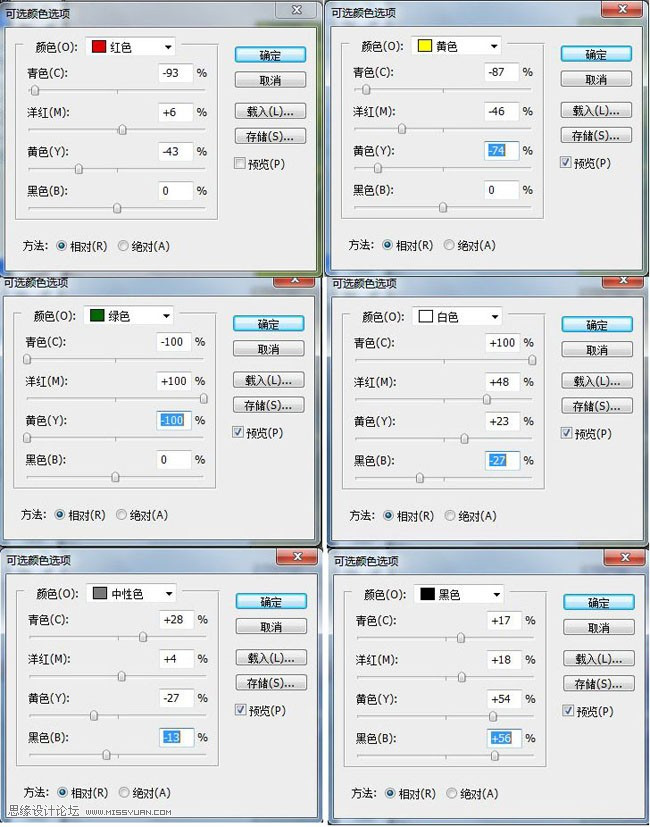
效果:

2.新建色相/飽和度調整層,調整青色、藍色和洋紅。
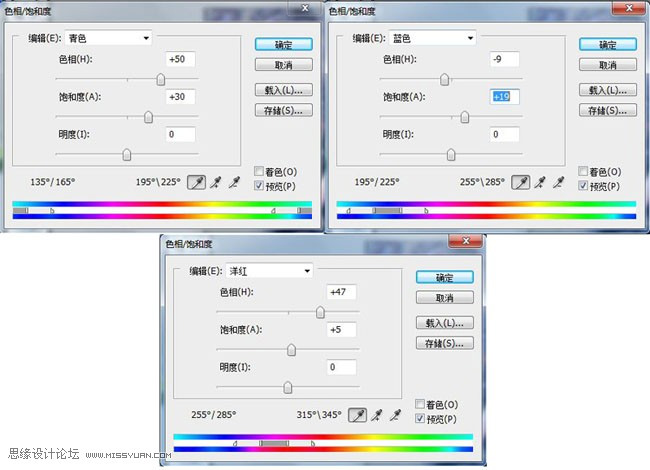
效果:

3.再新建可選顏色調整層,設置參數如下:
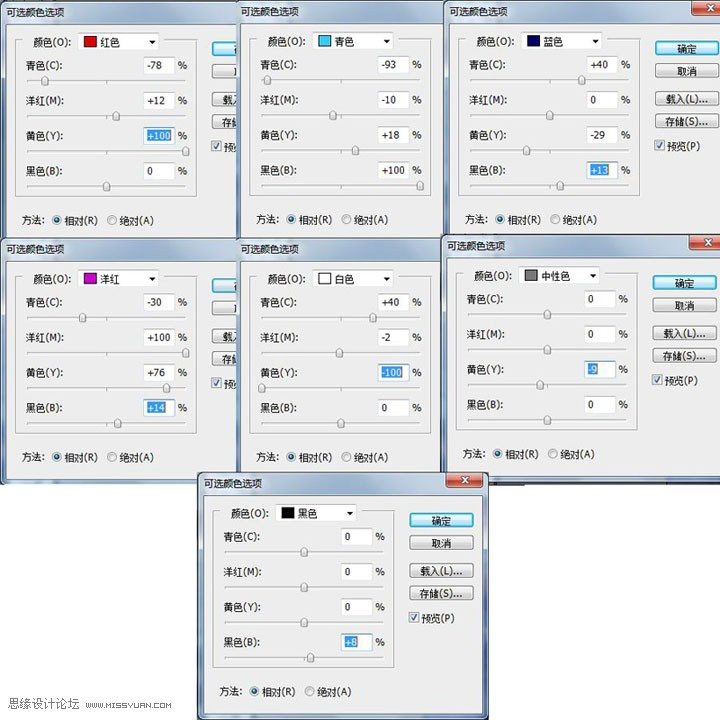
效果:

4.新建圖層。選擇漸變工具,選從前景到背景的徑向漸變,勾選“反向”,從畫布頂端向底部拉出漸變如圖所示:
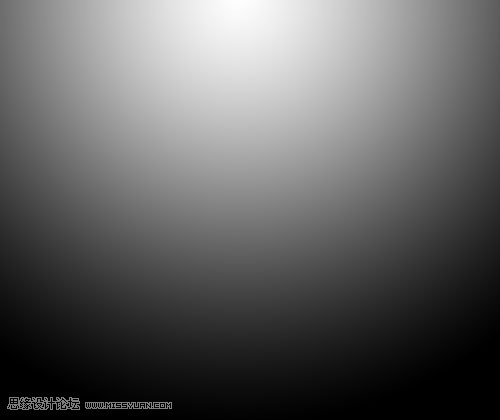
把該圖層混合模式改為柔光。選橡皮擦工具,設置參數如下,在模特周圍檫除,把背景檫亮。
得到效果:

5.接著調整模特腿部的光線和顏色。新建圖層,圖層模式:色相。選柔角畫筆,大小20,不透明度25,流量75,顏色fab4f6,在模特腿部及臉部塗抹。
塗抹時,隨時調整畫筆大小和不透明度。

6.腿部留下細小的黑色條紋,需要清除。新建圖層,模式:柔光。用上一步設置好的畫筆,顏色還是fab4f6,在腿部輕輕塗抹。

7.新建圖層,選白色畫筆,大小4px,硬度50,不透明度和流量皆為100。雙擊該圖層,調出圖層樣式面板,設置外發光的參數如下:
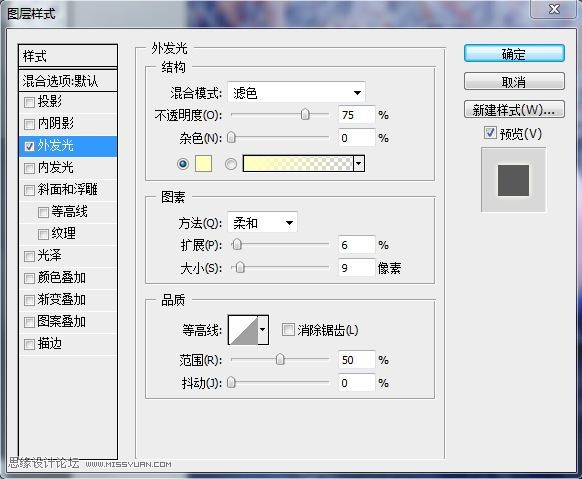
在圖片上隨意點擊,制作螢火蟲。
得到最終效果!

ps調色教程排行
軟件知識推薦
相關文章
copyright © 萬盛學電腦網 all rights reserved



